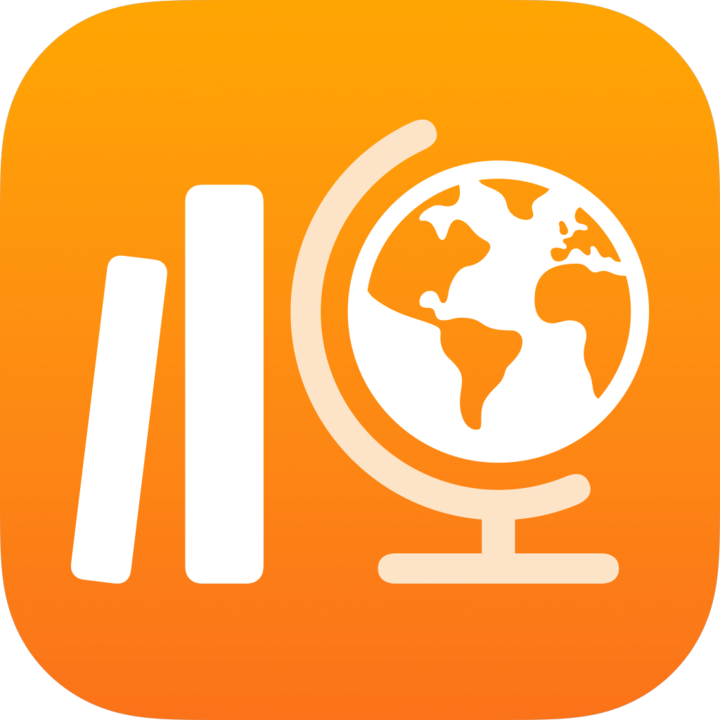
स्कूलवर्क में अंकों और सवालों वाले क्षेत्रों को ले जाएँ
सवाल-लेवल के परिणाम देखने के लिए किसी असेसमेंट को प्रारूपित करने के बाद, यदि अंक परिभाषित सवाल और जवाब के क्षेत्रों से बाहर हो रहे हों या क्षेत्र ओवरलैप करते हों, तो आप अंकों और क्षेत्रों को ले जाने के लिए एनालिटिक्स दृश्य का उपयोग कर सकते हैं।
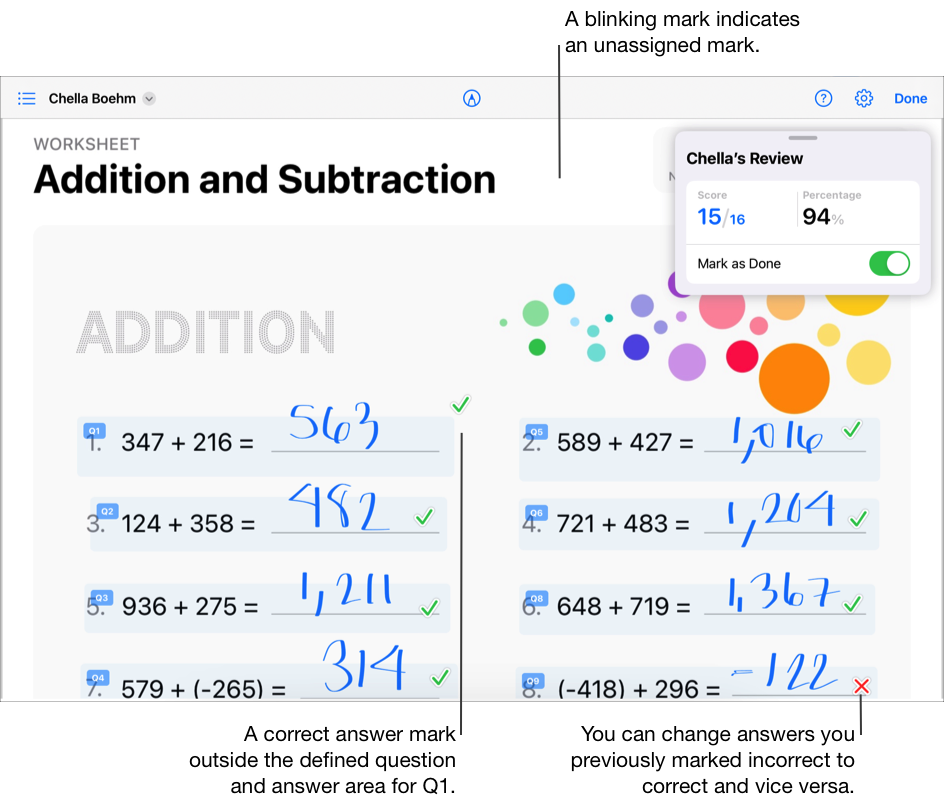
अनअसाइन किए गए अंकों को ले जाएँ
स्कूलवर्क ऐप
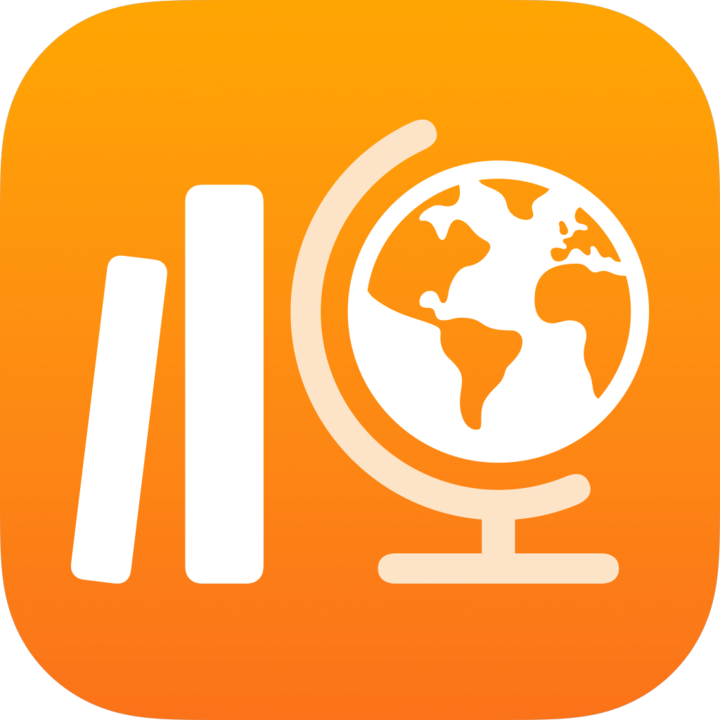 में, साइडबार में हाल की ऐक्टिविटी, असेसमेंट या कक्षा पर टैप करें।
में, साइडबार में हाल की ऐक्टिविटी, असेसमेंट या कक्षा पर टैप करें।मार्क वाले असेसमेंट को टैप करें जिसे आप ले जाना चाहते हैं।
असेसमेंट विवरण दृश्य के सबसे ऊपर एनालिटिक्स पर टैप करें, फिर अनअसाइन किए गए अंक सेल पर टैप करें।
विद्यार्थी सूची में किसी विद्यार्थी के नाम पर टैप करें।
अनअसाइन किए गए अंकों को अधिक आसानी से ढूँढने में आपकी सहायता करने के लिए, स्कूलवर्क विद्यार्थी के असेसमेंट को ब्लिंक करते हुए अंकों के साथ दिखाता है।
किसी ब्लिंक करते हुए अंक पर दो बार टैप करें, फिर उसे किसी सवाल वाले क्षेत्र में ड्रैग करें।
मौजूदा विद्यार्थी के सभी अनअसाइन किए गए अंकों को ठीक करने के लिए चरण 5 को दोहराएँ।
सूची के हर विद्यार्थी के अनअसाइन किए गए अंकों को ठीक करने के लिए चरण 4 से 6 तक दोहराएँ।
मार्क को ओवरलैप करने वाले क्षेत्रों में ले जाएँ
स्कूलवर्क ऐप
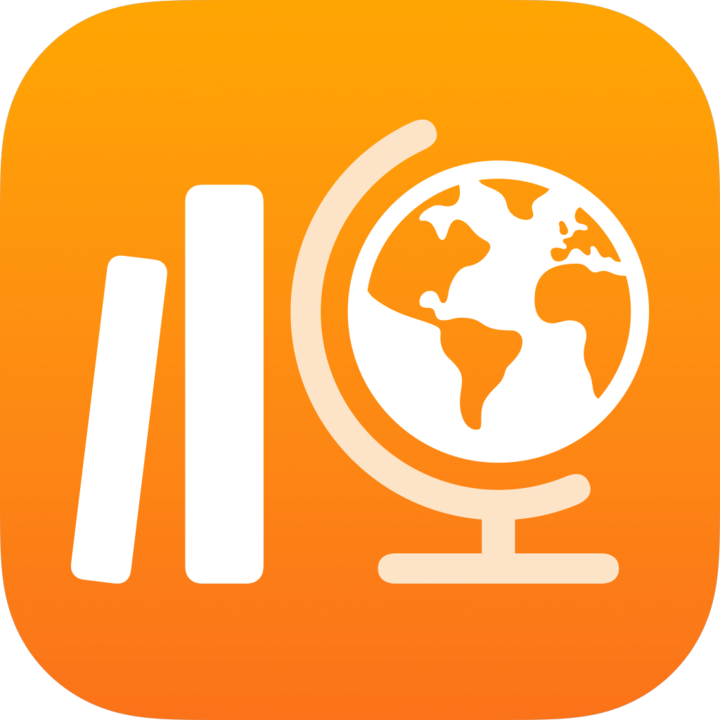 में, साइडबार में हाल की ऐक्टिविटी, असेसमेंट या कक्षा पर टैप करें।
में, साइडबार में हाल की ऐक्टिविटी, असेसमेंट या कक्षा पर टैप करें।मार्क वाले असेसमेंट को टैप करें जिसे आप ले जाना चाहते हैं।
असेसमेंट विवरण दृश्य के सबसे ऊपर एनालिटिक्स पर टैप करें, फिर किसी सवाल पर टैप करें।
विद्यार्थी सूची में किसी विद्यार्थी के नाम पर टैप करें।
स्कूलवर्क एक संदेश प्रदर्शित करता है जो इंगित करता है कि विद्यार्थी के पास ओवरलैप करने वाले क्षेत्रों में मार्क हैं।
'देखें' पर टैप करें
ओवरलैप करने वाले क्षेत्रों में मार्क को ज़्यादा आसानी से ढूँढने में आपकी मदद के लिए, स्कूलवर्क ब्लिंक वाले मार्क के साथ विद्यार्थी का असेसमेंट दिखाता है और संबंधित सवाल के क्षेत्र को हाइलाइट करता है।
किसी ब्लिंक करते हुए मार्क पर दो बार टैप करें, फिर उसे ओवरलैप करने वाले क्षेत्र के बाहर ड्रैग करें।
मौजूदा विद्यार्थी के लिए ओवरलैप करने वाले क्षेत्र में सभी मार्क को ठीक करने के लिए चरण 6 को दोहराएँ।
सूची में हर विद्यार्थी के लिए ओवरलैप करने वाले क्षेत्र में मार्क को ठीक करने के लिए चरण 4 से लेकर 7 तक दोहराएँ।